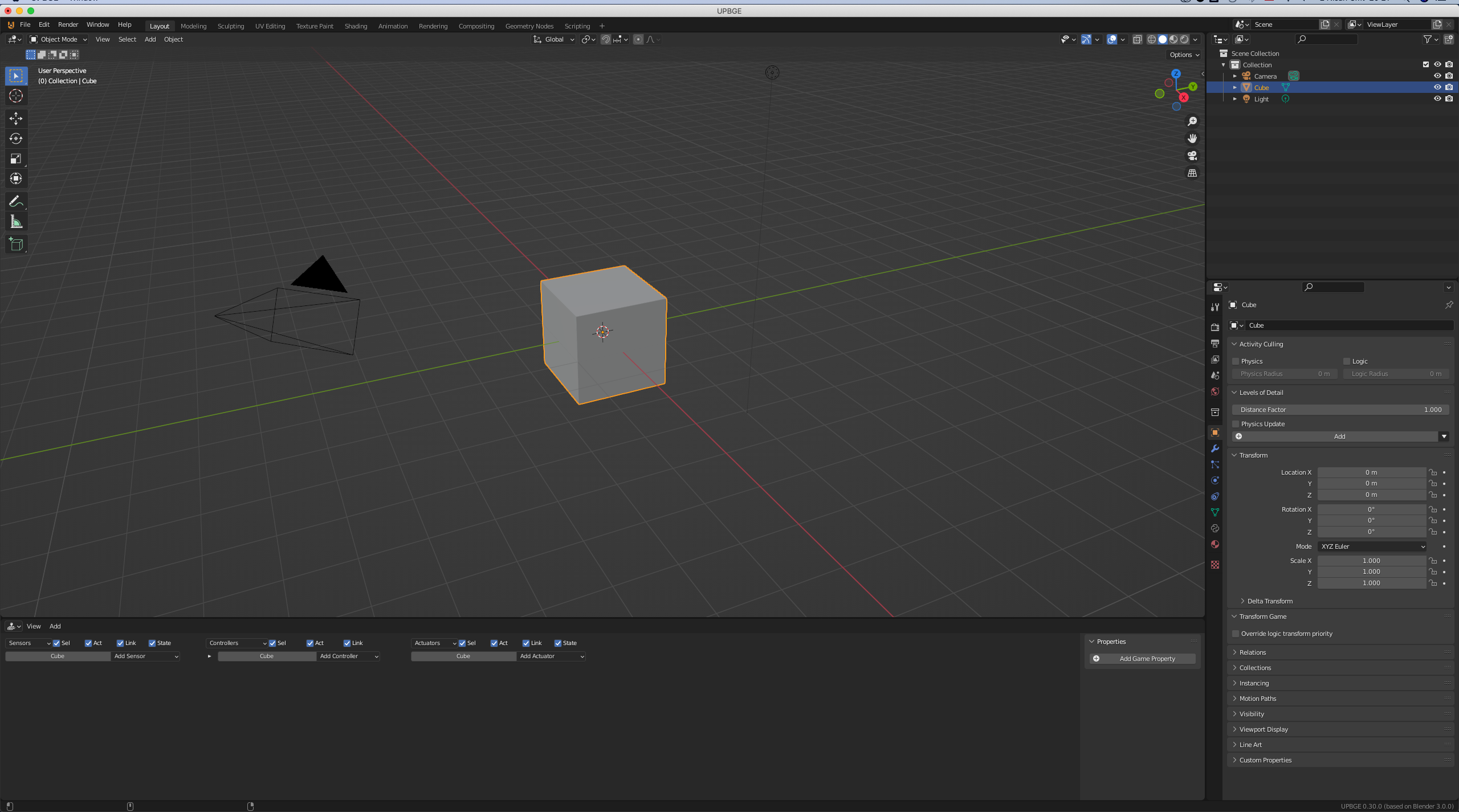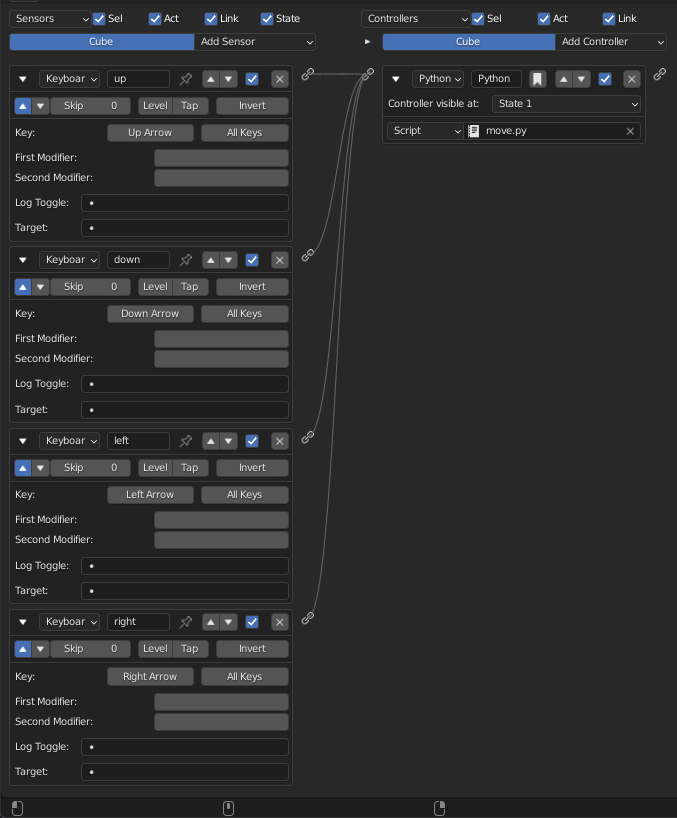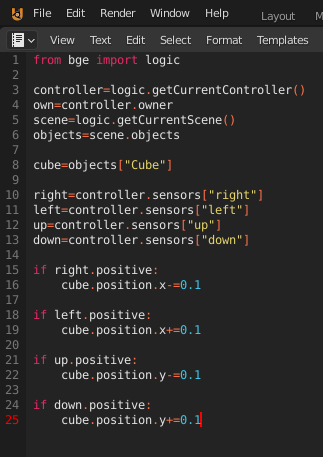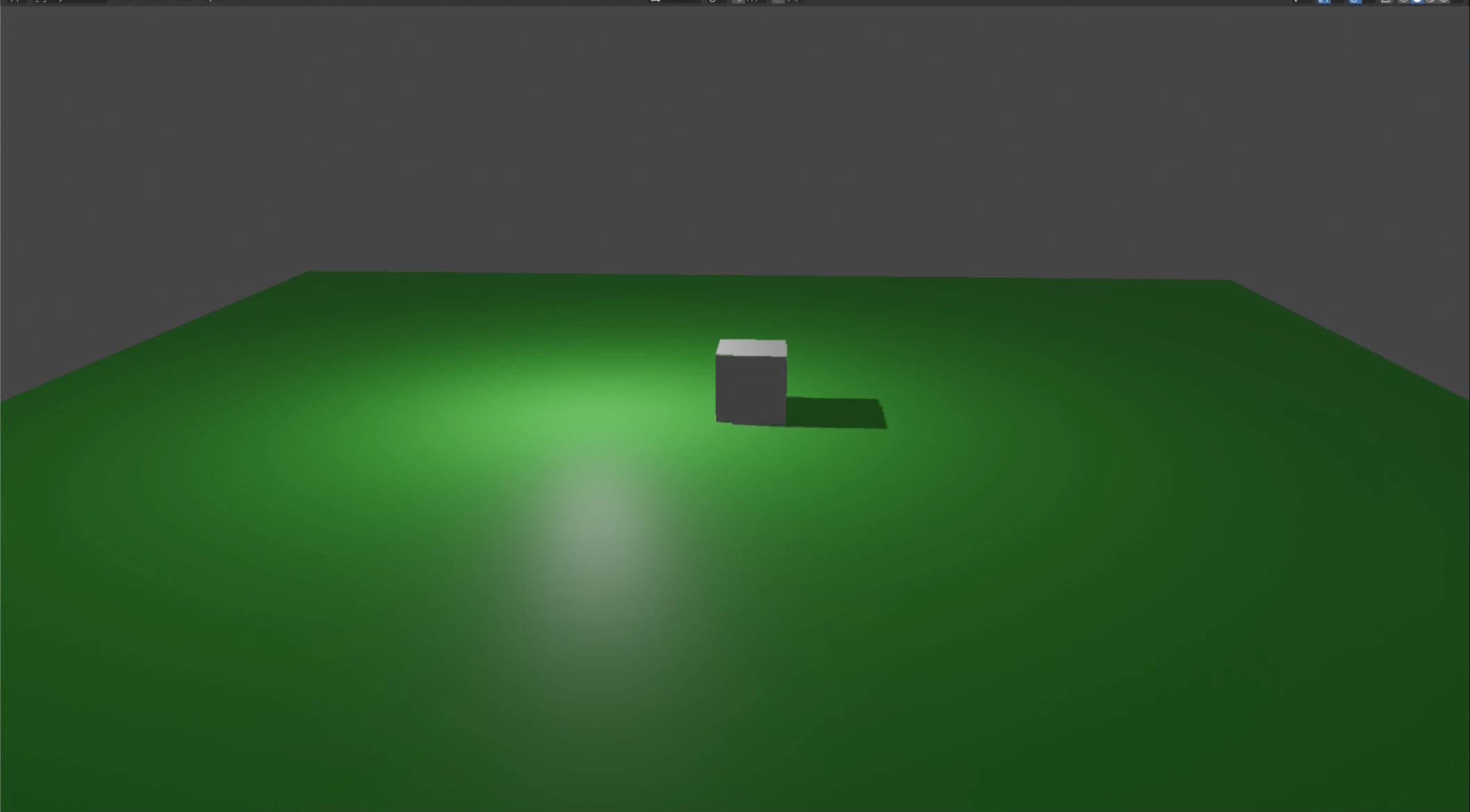UPBGE python ile 3D oyun

Python
Programı açalım Altta olan logic brick editor den bu dizilimi yapın Solda olanlar Sensörlerdir keyboard sensörünü ekleyin ve her bi sensöre ok tuşlarını
Programı açalım
Altta olan logic brick editor den bu dizilimi yapın
Solda olanlar Sensörlerdir keyboard sensörünü ekleyin ve her bi sensöre ok tuşlarını ekleyin ve adını ok tuşunun adını koyun. Ortada olan controller'dır Python Controllerı ekleyin ve kodunuzun adını koyun ben move.py koydum ve her bir sensörün üstünde olan yukarı bakan tuşa basın mavi olacaktır.
move.py 'ın içine şunları yazın.
from bge import logic
controller=logic.getCurrentController()
own=controller.owner
scene=logic.getCurrentScene()
objects=scene.objects
başta kütüphaneyi dahil ettik
altta controller own scene ve objectlere eriştik
cube=objects["Cube"]
kübümü aldım
right=controller.sensors["right"]
left=controller.sensors["left"]
up=controller.sensors["up"]
down=controller.sensors["down"]
daha önceden ayarladığımız sensörleri aldık
dikkat ederseniz her birinin içinde sensörlerin adı yazıyor
if right.positive:
cube.position.x-=0.1
if left.positive:
cube.position.x+=0.1
if up.positive:
cube.position.y-=0.1
if down.positive:
cube.position.y+=0.1
Ve hareket ettirme kodları.
En sonunda altına bir düzlem ekleyin.
Ve p tuşuna basarak oyunu çalıştırın.
Ok tuşlarıyla hareket ettirin .
Share Your Expertise, Earn Rewards!
Found this insightful? Imagine your knowledge generating income. Contribute your articles to bylge.com and connect with readers while unlocking your earning potential.